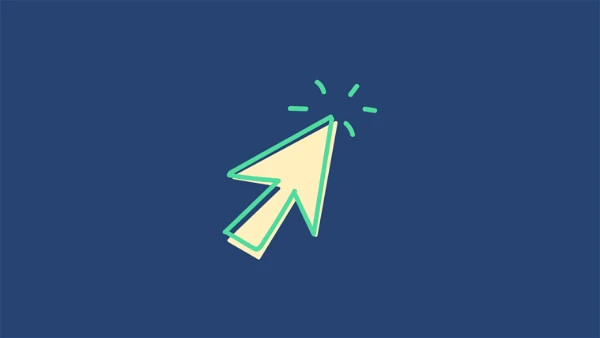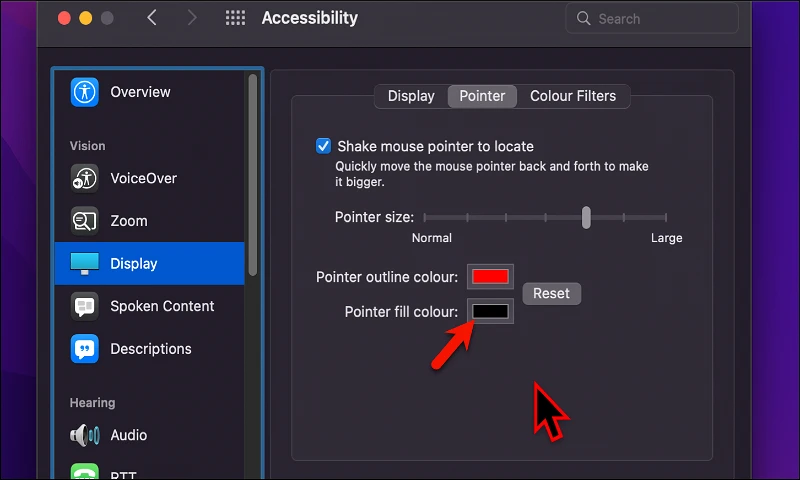Prilagodite pokazivač veličini i boji koju želite na macOS uređajima!
Strelica na vašem macOS ekranu je važan alat za navigaciju koji malo ljudi shvaća. Možete lako promijeniti njenu veličinu i boju. Svi uređaji obično dolaze sa MacOS Sa crnom strelicom, bijelim obrisom i postavljenom na najmanju moguću veličinu od sedam dostupnih postavki. Dugo vremena niste mogli promijeniti boju strelice, ali Apple je to promijenio s ažuriranjem macOS 12 Monterey 2021. godine.
Osobe sa oštećenim vidom često se bore da jasno vide kursor na podrazumevanim postavkama, dok drugi navode kako je udobno kretati se kroz njihov sistem kada je kursor veći od podrazumevane postavke. Toliko korisnika mijenja boju svog kursora kako bi ga istakli i učinili uočljivijim. Bez obzira na razlog, nadamo se da će vam ovaj vodič pomoći da postignete svoj cilj.
Promijenite veličinu kursora na Macu
1- Otvorite svoje System Preferences sa Launchpad-a.
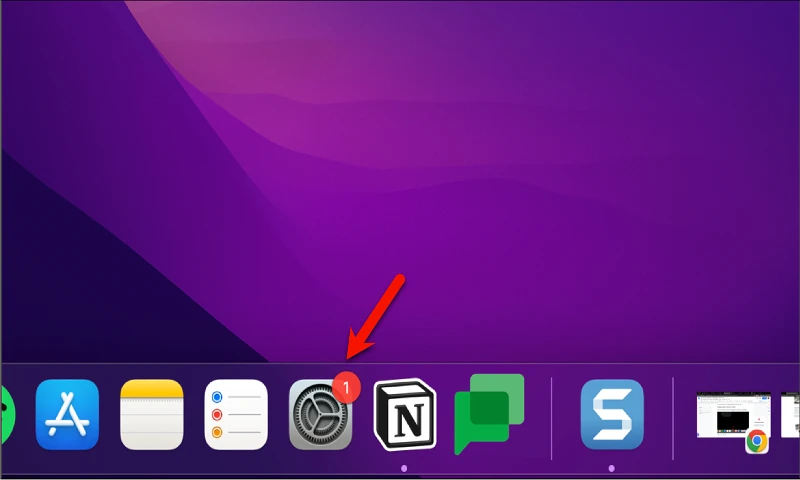
2- Odaberite opciju “Pristupačnost” u prozoru postavki.
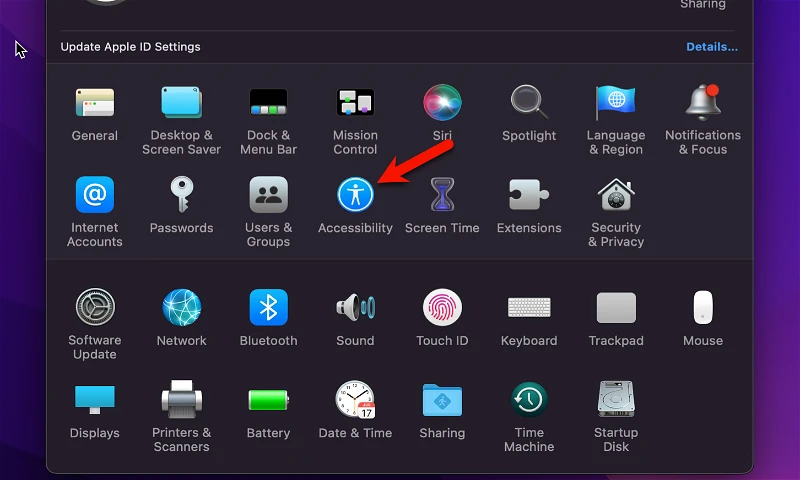
3- U odjeljku Vidljivost, kliknite na opciju “Prikaz”.
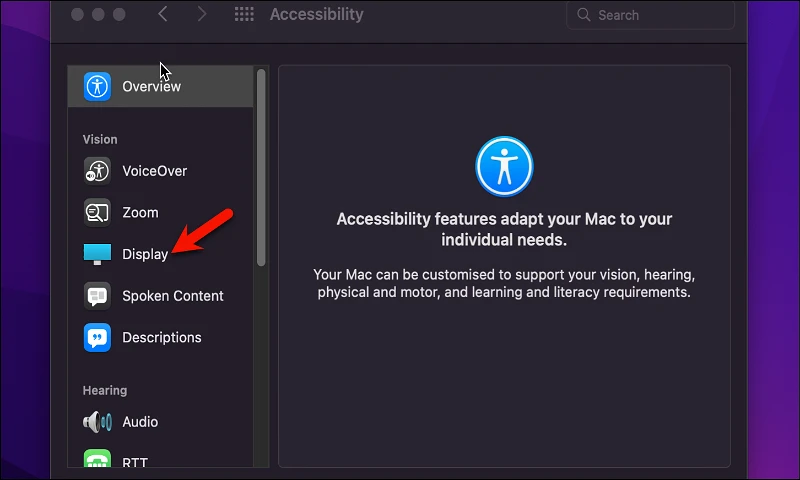
4- Zatim kliknite na karticu “Pointer”.
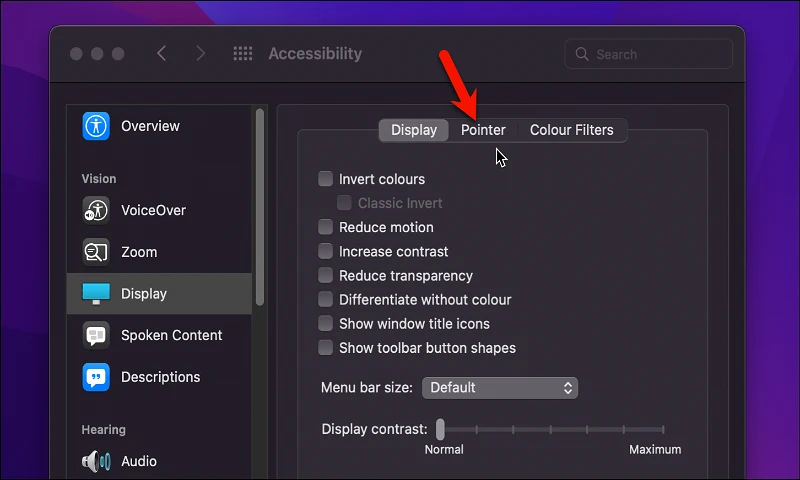
5- Prevucite klizač pored opcije „Veličina kursora“ udesno ili ulevo da povećate ili smanjite veličinu kursora.
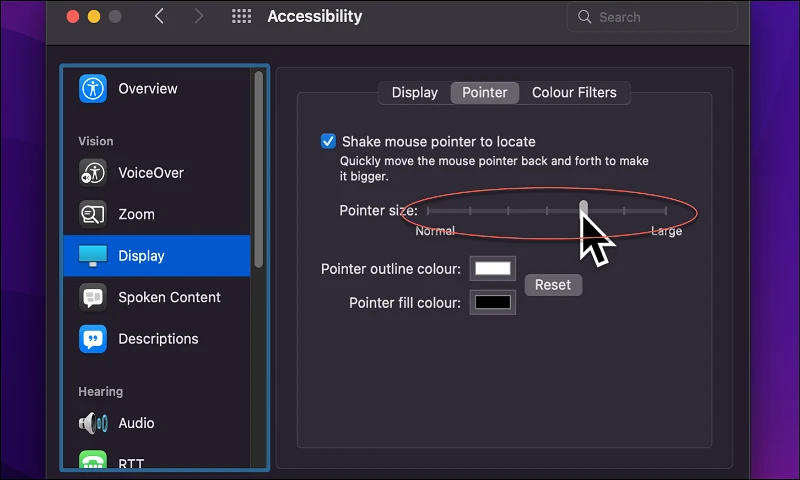
6- Kada završite, možete zatvoriti prozor postavki.
Dakle, uspjeli ste promijeniti veličinu pokazivač tvoj. Da biste promijenili boju pokazivača, možete slijediti iste korake i kliknuti na opciju “Boja” umjesto opcije “Veličina pokazivača”.
Promijenite boju kursora na Macu
Kao što je ranije spomenuto, možete promijeniti boju pokazivača na istoj kartici, Postavke pokazivača. Za promjenu boje background Pokazivač Možete slijediti ove korake:
Za promjenu boje okvira indikatora, pored opcijeŠema boja kursoraKliknite na polje Boja popune.
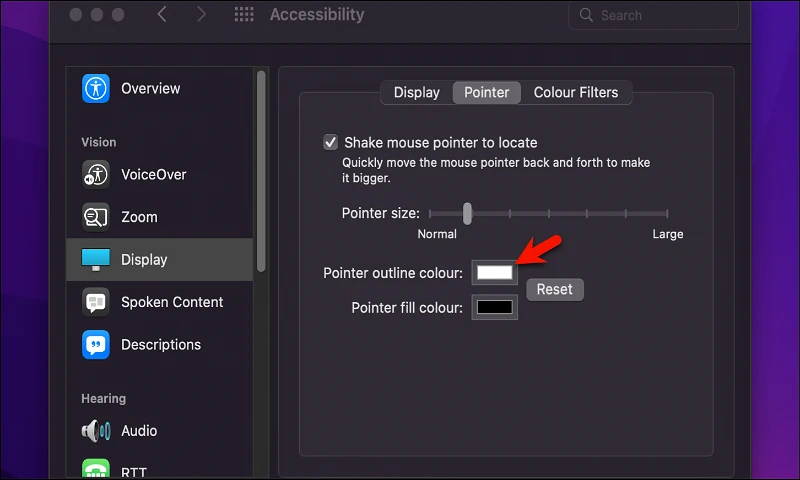
Sada odaberite željenu boju za grafikon indikatora, a zatim zatvorite iskačući prozor.
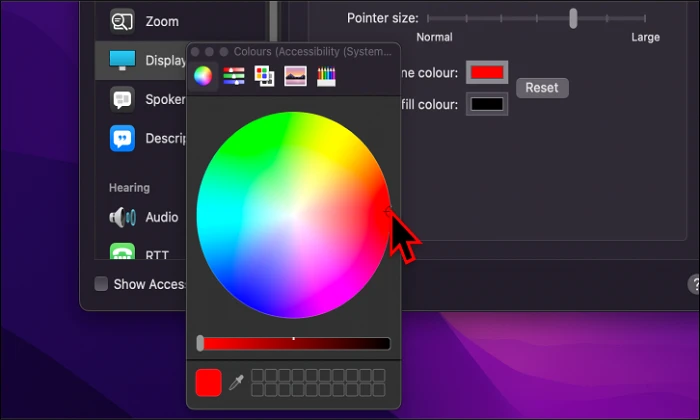
Da promijenite i boju indikatora, Kliknite na okvir za odabir boje pored opcije Boja popune indikatora.
Treće, izaberite boju indikatora koju želite iz grupe koja se pojavljuje ispred vas za boje i zatvorite iskačući prozor.
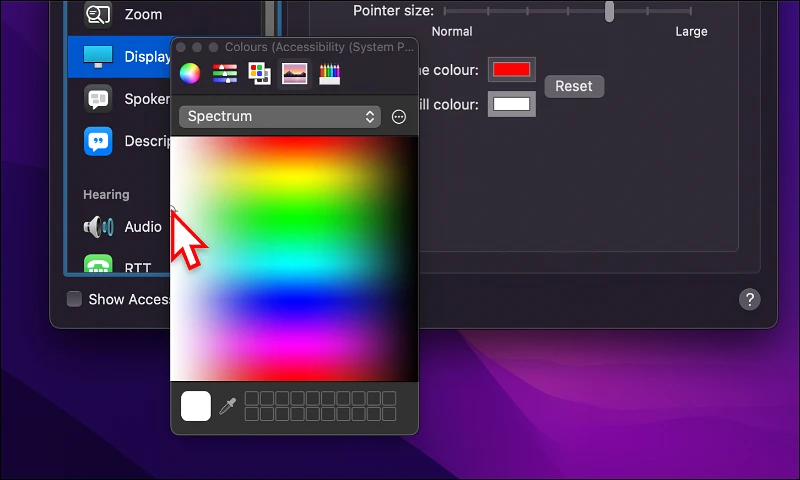
Čestitamo, uspješno ste prilagodili boju i veličinu indikatora!
Nekoliko dodatnih savjeta za poboljšanje vidljivosti indikatora
Evo nekoliko dodatnih savjeta koji mogu pomoći u poboljšanju vidljivosti kursora:
- Promjena veličine kursora: Možete povećati veličinu kursora da biste ga učinili većim i vidljivijim. To možete učiniti kroz postavke ili pomoću alata za zumiranje ekran.
- Promjena boje kursora: Možete promijeniti boju kursora kako bi odgovarala vašim vizualnim potrebama. To možete učiniti kroz postavke.
- Omogući audio opcije: Možete omogućiti opcije audio obavještenja da bi računar izgovorio kursor kada se pomjeri.
- Koristite kontrole svjetline: možete koristiti kontrole svjetline da poboljšate vidljivost i učinite boje vidljivijim.
- Izbjegavajte vizualni zamor: Preporučuje se izbjegavanje dugotrajnog rada ispred računara i redovno čišćenje ekrana kako biste izbjegli vizualni zamor.
- Korištenje odgovarajućeg osvjetljenja: Preporučuje se korištenje odgovarajućeg osvjetljenja kako bi se izbjegao vizualni stres i poboljšao vid.
- Korištenje medicinskih naočara: U slučaju teškog oštećenja vida, medicinske naočale se mogu koristiti za poboljšanje vida i smanjenje vizualnog stresa.
Promijenite boju pozadine na Macu
Možete jednostavno promijeniti boju pozadine u macOS-u. Možete slijediti ove korake:
- Otvorite System Preferences sa Launchpad-a.
- Izaberite "Ekran" iz menija.
- Možete promijeniti boju pozadine odabirom jedne od dostupnih opcija na listi ili odabirom "Prilagođena boja" da odaberete boju koju želite.
- Nakon što odaberete boju pozadine, odmah ćete vidjeti promjene koje ste napravili.
Također možete promijeniti sliku ili slike koje se koriste kao pozadina. Možete odabrati fotografiju iz kolekcije fotografija dostupnih u macOS-u ili koristiti fotografiju iz svoje kolekcije. Da biste odabrali prilagođenu sliku kao pozadinu, možete kliknuti na dugme „Dodaj sliku“ na listi pozadina i odabrati sliku koju želite sa svog računara.
Imajte na umu da neke slike možda nisu prikladne za pozadinu, jer mogu uzrokovati naprezanje očiju ili ometati prikaz teksta. Stoga morate odabrati prikladnu i udobnu pozadinu za oko.
Članci koji vam takođe mogu pomoći:
Kako produžiti životni vijek MacBook baterije
Šta je brzi sigurnosni odgovor za iOS i macOS?
4 najbolja načina za izdvajanje zvuka iz videa na Macu
uobičajena pitanja:
Boja teksta koja se pojavljuje kada pomjerite pokazivač ne može se promijeniti u macOS-u. Boja teksta se automatski postavlja u skladu sa pozadinom preko koje se pomera kursor. Na primjer, ako se kursor kreće preko bijele pozadine, tekst će biti prikazan crnom bojom. Ako se kursor kreće preko crne pozadine, tekst će biti prikazan u bijeloj boji. Možete promijeniti boju pozadine ekrana da poboljšate vidljivost teksta koji se pojavljuje kada pomjerite pokazivač, koristeći opcije prilagođenog prikaza i postavki prikaza u macOS-u.
Nije moguće direktno promijeniti boju pozadine kursora u macOS-u. Ali boja samog indikatora može se promijeniti pomoću opcije "Boja" u postavkama indikatora. Možete odabrati bilo koju boju za kursor, a samo će boja kursora biti promijenjena bez utjecaja na njegovu pozadinu. Imajte na umu da ova opcija nije dostupna u svim verzijama macOS-a i može zahtijevati pristup novijim verzijama.